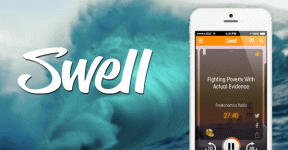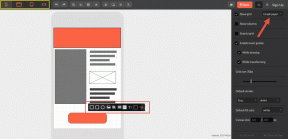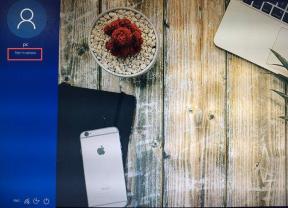ปุ่ม IFTTT DO อธิบายด้วย 5 สูตรเริ่มต้น
เบ็ดเตล็ด / / December 02, 2021
ผู้ผลิตของ ความรู้สึก IFTTT ที่มีชื่อเสียงได้เปิดตัวผลิตภัณฑ์ใหม่ทั้งหมดเมื่อไม่กี่เดือนก่อนที่เรียกว่าปุ่ม DO พูดตามตรง ตอนแรกฉันไม่ค่อยแน่ใจเกี่ยวกับปุ่ม DO เหล่านี้ด้วยซ้ำ ความคิดที่จะทำงานด้วยตนเองโดยการกดปุ่มดูเหมือนการก้าวถอยหลังเมื่อเรามีอยู่แล้ว เชี่ยวชาญศิลปะของระบบอัตโนมัติ.

แต่ต่อมาฉันก็รู้ว่า มีบางครั้งที่คุณไม่สามารถพึ่งพาทริกเกอร์เฉพาะเพื่อทำสิ่งต่างๆ ให้เสร็จลุล่วงได้ มีงานบางอย่างที่คุณต้องทำด้วยตนเองเพื่อให้งานต่างๆ ลุล่วงในวิธีที่ถูกต้อง มาดูกันว่าปุ่ม DO เหล่านี้คืออะไร และจะมีประโยชน์อย่างไรเมื่อเรา มีสูตร IFTTT แล้ว.
ปุ่ม DO คืออะไร?
NS ปุ่ม DO ถือได้ว่าเป็น บริษัท ย่อยของแอป IFTTT (ถ้าเป็นอย่างนั้น) สิ่งที่ IFTTT เคยทำคือรอให้ทริกเกอร์หรืองานเสร็จสิ้นก่อนที่จะทำงานที่ได้รับมอบหมาย ตัวอย่างเช่น สามารถมีสูตรที่คุณ ตั้งค่าโทรศัพท์ของคุณเป็นโหมดปิดเสียง เมื่อคุณอยู่ในสำนักงานของคุณ ข้อดีของสิ่งนี้คือการทำงานอัตโนมัติ แต่คุณต้องพึ่งพาทริกเกอร์เสมอก่อนที่งานจะเสร็จ


ด้วยปุ่ม DO นักพัฒนาซอฟต์แวร์ได้เคาะส่วน IF ออกจากสูตรเหล่านี้ ทริกเกอร์คือให้คุณกดปุ่มที่เกี่ยวข้องบนแอพและมันจะดำเนินการให้คุณ
ดังที่กล่าวไว้ หากคุณต้องการส่งอีเมลรายละเอียดตำแหน่งของคุณให้เพื่อน เพียงแค่แตะปุ่ม เท่านี้ก็เรียบร้อย ส่วน If จะทำให้กระบวนการเป็นไปโดยอัตโนมัติ แต่ก็มีบางครั้งที่คุณต้องการทำสิ่งต่างๆ ให้เสร็จสิ้น
การใช้ปุ่ม DO
NS แอพ DO ขึ้นอยู่กับ IFTTT และข้อมูลรับรองการเข้าสู่ระบบเดียวกันใช้ได้กับทั้งคู่ เช่นเดียวกับ IFTTT คุณมีสูตรอาหารที่คุณต้องเพิ่มในบัญชีของคุณ จากนั้นสูตรสามารถดำเนินการได้โดยการแตะที่แอป ตามค่าเริ่มต้น จะมีสูตรสำหรับส่งอีเมล GIF แบบสุ่มถึงตัวคุณเองซึ่งสามารถใช้เป็นแบบทดสอบได้

ปุ่ม DO รองรับ วิดเจ็ตทั้งบน Android และ iOS และนั่นคือสิ่งที่ทำให้ผู้ใช้ทำสิ่งต่างๆ ให้เสร็จสิ้นได้ง่าย คุณสามารถเพิ่มวิดเจ็ตสำหรับสูตรอาหารเฉพาะบน Android ในขณะที่สำหรับ iOS วิดเจ็ตจะแสดงโดยอัตโนมัติในลิ้นชักการแจ้งเตือนหากเปิดใช้งานวิดเจ็ตสำหรับปุ่ม DO อย่างไรก็ตาม ฉันไม่แน่ใจว่า iOS สามารถใส่สูตรอาหารได้กี่สูตร


ตอนนี้สิ่งที่คุณต้องทำคือ แตะที่ปุ่ม DO ตามลำดับ และการดำเนินการของคุณก็เสร็จสิ้น มาดูสูตรอาหารบางอย่างที่คุณอาจต้องการลองใช้เพื่อเริ่มต้นประสบการณ์ปุ่ม DO ของคุณ
5 สูตรปุ่ม DO เพื่อเริ่มต้น
มีปุ่ม DO มากมายที่เน้นที่ระบบอัตโนมัติภายในบ้านและทำงานเฉพาะอุปกรณ์ เช่น เรามีสูตรเปลี่ยน ไฟฟิลิปส์เว้ เป็นสีชายหาด ตอนนี้สูตรค่อนข้างมีประโยชน์ แต่ถ้าคุณมี ไฟฟิลิปส์เว้ ติดตั้งในบ้านของคุณ ดังนั้น เราจะข้ามไปที่งานที่ขึ้นกับอุปกรณ์เหล่านี้ และดูงานทั่วไปที่เป็นประโยชน์สำหรับผู้ชมในวงกว้าง
บันทึก: สำหรับการดำเนินการบางอย่าง คุณจะต้องติดตั้งแอปเพิ่มเติม เช่น ทำกล้อง และ ทำหมายเหตุ.
เรียกตัวเองว่า
เรียกตัวเองว่า น่าจะเป็นหนึ่งในสูตร DO Button ที่มีประโยชน์ที่สุดสำหรับฉัน ปุ่มสามารถบันทึกวันสำหรับคุณหากคุณกำลังเบื่อในการรวบรวมและต้องการ สายปลอมจากแม่คุณ หรือคู่สมรสเพื่อเตือนคุณเกี่ยวกับสิ่งที่สำคัญ ต้องเปิดใช้งานสูตรในช่องการโทรและจำกัดเฉพาะหมายเลขโทรศัพท์ในสหรัฐอเมริกาเท่านั้น

สร้างบันทึกรูปภาพบน Evernote
สามารถเพิ่มสูตรได้ โดยใช้แอป DO Camera และตามที่ชื่อระบุ สามารถใช้เพื่อเพิ่มรูปภาพเพื่อสร้างบันทึกย่อใหม่ได้อย่างรวดเร็ว ภาพถ่ายจะถูกอัปโหลดโดยตรงไปยังสมุดบันทึก และไม่มีตัวเลือกให้เขียนหรือแท็กอะไรเลย ที่สามารถ ทำบนแอพ Evernote เมื่อคุณมีเวลา. ปุ่ม DO จะถ่ายภาพหากคุณกำลังรีบ

บันทึกแผนที่ที่ตั้งของคุณ
สูตร ส่งภาพแผนที่ของตำแหน่งปัจจุบันของคุณพร้อมกับ URL ของ Google แผนที่ ฉันใช้สูตรนี้ในการระบุจุดจอดรถของฉัน หรือเมื่อฉันอยู่ที่ใหม่แล้วและต้องหาทางกลับโรงแรม แน่นอนว่าเป็นสูตรที่มีประโยชน์ คุณแค่ต้องคิดก่อนว่าจะใช้เมื่อไหร่

สแกนภาพถ่ายไปยังคอมพิวเตอร์
หากคุณรวมช่อง Pushbullet เข้ากับบัญชีของคุณ แอป DO Camera สามารถใช้เป็นเครื่องสแกนกระเป๋าได้ เพียงถ่ายรูปเอกสารอะไรก็ได้และ มันจะถูกอัปโหลดไปยังคอมพิวเตอร์ของคุณ โดยใช้ บริการ Pushbullet. รูปภาพอาจเป็นอะไรก็ได้ ใบเสร็จค่าอาหารเย็น ภาพถ่ายของสถานที่นั้นๆ หรือเพียงแค่การคลิกแบบสุ่ม ทุกอย่างจะถูกส่งไปยังคอมพิวเตอร์ของคุณ

บอกใครสักคนว่าคุณกำลังเดินทาง
ต้องการส่งอีเมลถึงคู่สมรสของคุณว่าคุณกำลังกลับบ้านหรือไม่? เพียงเพิ่ม สูตรนี้ และแตะปุ่มทุกวันเมื่อคุณออกจากที่ทำงาน สิ่งต่าง ๆ ไม่สามารถง่ายกว่านี้ได้

บทสรุป
นั่นคือเกือบทุกอย่างเกี่ยวกับปุ่ม DO 5 สูตรนี้เป็นเพียงการเริ่มต้น ลองใช้แอพและค้นหาช่องสำหรับสูตรทั้งหมดที่มี หากคุณมีอุปกรณ์ระบบอัตโนมัติภายในบ้านที่รองรับโดยแอป DO ไม่มีอะไรที่เหมือนกับอุปกรณ์นี้